如何修复 AVI 文件(原因和技巧)[详细步骤]
尽管 AVI 有很多优点,但它很容易损坏,因此,毫不奇怪,播放时没有声音,或者无论如何尝试都无法播放。您知道损坏是由各种原因造成的,这导致您弄清楚如何修复 AVI 文件。因此,如果您在寻找解决方案时遇到困难,这篇文章将为您提供最可能遇到损坏 AVI 的原因以及修复 AVI 的方法。现在向下滚动!
指南列表
您可能遇到的常见 AVI 文件问题 [及其原因] 一键修复损坏的 AVI 文件的专业方法 如何通过 VLC 修复损坏的 AVI 视频 修复 AVI 文件无法播放或损坏的另外 3 个技巧 常见问题您可能遇到的常见 AVI 文件问题 [及其原因]
什么是 AVI?
AVI,即音频视频交错格式,是 Microsoft 的一种容器格式,可以在单个容器中保存音频和视频数据。这使其成为音乐视频、电影或需要同时显示图像和声音的内容的理想选择。此外,它可以在 Windows、Linux 和 Macintosh 系统上毫无问题地运行,并且受到大量播放器和设备的支持。
AVI 文件的常见问题:
然而,许多用户抱怨他们在 AVI 文件方面遇到的问题,导致他们寻找修复 AVI 文件的解决方案;以下是其中一些问题:
- 您的 AVI 文件与您选择的播放器不兼容。
- 播放视频时,视频变色。
- 您的 AVI 文件缺少视频组件。
- 播放 AVI 文件时听不到声音。
- 您可能遇到了标题损坏的情况。
- 由于压缩导致 AVI 中的视频/音频失真。
- 视频和音频之间不同步。
AVI 文件损坏的原因:
阅读完 AVI 文件用户的问题后,您应该了解这些问题发生的原因。了解此类视频损坏的原因是有效修复 AVI 文件的关键,因此请花时间阅读以下列表:
- 文件传输不完整。下载或传输文件时中断可能会导致文件损坏,这就是您无法播放 AVI 文件的原因。
- 有问题的存储介质。AVI 文件损坏的主要原因之一是您的 USB 驱动器或其他存储设备存在导致故障的问题。
- 软件问题。您选择的播放器或视频编辑器中可能会出现错误和故障,从而损坏您的 AVI,因此修复 AVI 文件是必不可少的。
- 突然断电。如果您的计算机突然关闭,尤其是在读取 AVI 文件时,可能会导致损坏。
- 缺少编解码器。由于 AVI 文件需要编解码器进行压缩,如果您使用的编解码器不正确或过时,视频将导致播放问题,甚至更糟的是,视频损坏。
- 压缩不当。如果操作不当,为了方便共享而减小文件大小也会导致文件损坏。因此,您应该修复 AVI 文件。
- 恶意软件和病毒攻击。毫无疑问,恶意软件会影响您的任何视频,包括 AVI,使其无法播放或无法读取。
一键修复损坏的 AVI 文件的专业方法
是时候获得一个即时解决方案来修复 AVI 文件了!为您提供如此专业且一键式的方法来解决您的播放问题, AnyRec 视频修复 提供了一种在 Mac 或 Windows 系统上进行 AVI 修复的便捷方法。该软件涵盖来自相机、录音机、计算机、手机、无人机等设备的无法播放、损坏或损坏的视频。您还可以通过调整输出设置来修复不兼容的传输和缺少编解码器的问题。当面对 视频播放问题,不要犹豫,来这里寻求帮助!

步骤1。跑步时 AnyRec 视频修复 在主屏幕上,单击左侧的“添加”按钮打开损坏的 AVI 文件,而右侧的“添加”按钮用于打开示例视频。现在单击中间的“修复”按钮。
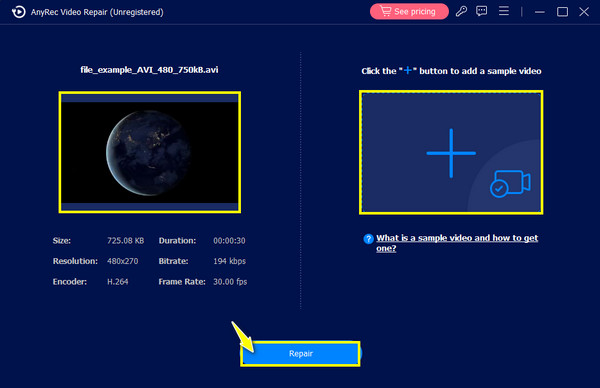
第2步。修复过程完成后,单击“预览”按钮显示对视频进行的修复。
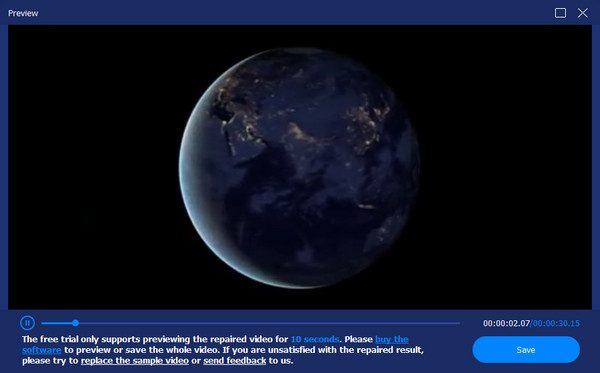
第 3 步。如果您满意,请继续检查设置的参数,然后单击“保存”按钮结束修复 AVI 文件操作。您也可以 将 AVI 转换为 MOV 以便在 Mac 上更好地播放。
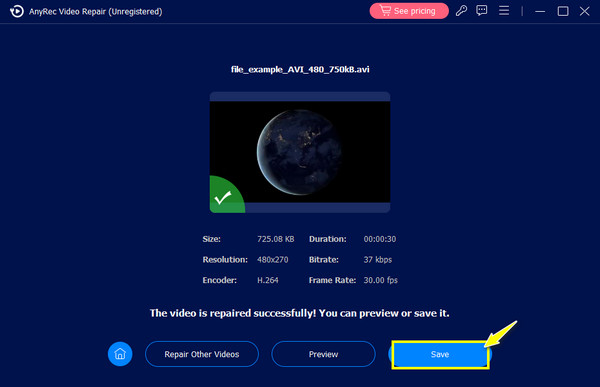
如何通过 VLC 修复损坏的 AVI 视频
如果您想要更多选项来修复 AVI 文件,可以使用 VLC 媒体播放器。除了可以播放几乎所有多媒体格式之外,VLC 还包含基本编辑、转换和修复小视频问题等功能。因此,如果准备好了,请仔细按照以下步骤学习如何使用 VLC 进行 AVI 修复:
步骤1。启动 VLC,移至上面的“工具”选项卡,然后从下拉菜单中选择“首选项”。

第2步。在“首选项”窗口中,转到“输入/编解码器”小部件,向下滚动,然后查看“文件”部分。
第 3 步。在其下找到“损坏或不完整的 AVI 文件”,并从菜单中选择“始终修复”选项。完成后单击“保存”按钮。

修复 AVI 文件无法播放或损坏的另外 3 个技巧
除了使用上述两种解决方案来解决 AVI 损坏问题外,您还可以考虑遵循一些提示来有效修复 AVI 文件。请参阅下面的三大提示和技巧。
1. 检查媒体播放器是否适用于 AVI 文件。
由于 AVI 是由 Microsoft 制作的,因此 Windows Media Player 无疑可以播放上述文件格式。但是,许多流行的播放器也可以打开和播放它,例如 QuickTime、VLC、5K Player、KMPlayer 等 热门球员。除了考虑使用哪种播放器之外,还要确保它运行在最新版本以避免兼容性问题。
2. 重新下载损坏的 AVI 文件。
如果导致 AVI 文件损坏的罪魁祸首是由于突然中断导致的下载不完整,则重新下载可以帮助解决简单的播放问题;访问文件路径并再次将其下载到您的计算机上,同时确保不会受到干扰,这样您就不必使用这些方法来修复 AVI 文件。
3. 确认 AVI 文件的安装编解码器。
众所周知,编解码器对数据或信号进行编码和解码。它获取通过的视频和音频组件,从而生成解码后的 AVI 文件。因此,如果您的 AVI 文件缺少组件,请使用 Mediainfo、Video Inspector、GSpot 等编解码器识别工具检查其编解码器。
常见问题
-
我可以使用 VLC 通过转换来修复 AVI 文件吗?
是的。除了修复 AVI,您还可以选择“媒体”选项卡下的“转换/保存”选项进行转换。添加损坏的 AVI 文件后,单击“转换/保存”按钮,然后从“配置文件”下拉菜单中查看所需的视频格式。
-
您可以手动修复 AVI 文件吗?
是的。您可以使用 VLC Media Player 和其他可用的修复工具手动修复损坏的 AVI 视频。但是,对于损坏严重的视频,手动解决方案可能不够。
-
如果软件出现问题,我可以在线修复 AVI 吗?
虽然有许多在线修复工具可用,但它们通常不支持 AVI 文件,并且仅涵盖 MP4 和 MOV。在这种情况下,最好依靠支持几乎所有文件格式的可靠修复软件。
-
轻松修复我的 AVI 文件的理想方法是什么?
对于简单的问题,您可以重新下载 AVI 文件或切换到其他媒体播放器软件;否则,请使用 VLC 解决方案来修复无法播放的 AVI 文件。
-
我可以在 Mac 上成功修复 AVI 吗?
是的。VLC Media Player 也可以在 Mac 上使用,因此您可以使用它来修复有问题的 AVI 文件;Stellar Repair for Video 是一款可以处理损坏文件的工具,并且是与 Mac 兼容的软件。
结论
当您无法在计算机上播放任何 AVI 电影时,这确实令人头疼。但是,使用适当的工具和技巧,这将是暂时的,因为您可以立即修复 AVI 文件。在您刚刚阅读的解决方案中,有一种简单快捷的方法, AnyRec 视频修复 会帮您搞定一切!无论您的 AVI 文件和其他格式出现小问题还是大问题,此 AVI 修复工具都能为您提供高质量的解决方案。无需在其他工具上浪费时间和精力,立即下载此程序!
